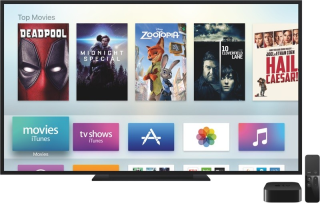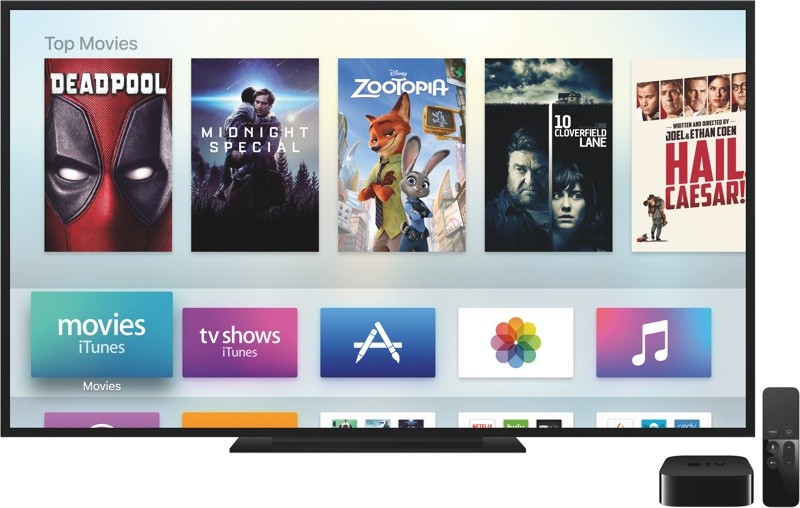Apple telah dikenal karena keamanannya yang tidak dapat ditembus dan sentrisitas pelanggan. Hanya karena popularitasnya, Apple memperluas jangkauannya dari membangun komputer hingga sekarang TV. Salah satu hal terbaik tentang Apple adalah ia tidak pernah membiarkan masalah apa pun tanpa pengawasan dan memberikan solusi yang signifikan. Kali ini, ketika proses masuk di Apple TV menjadi terus-menerus dan membuat pusing banyak orang lanjut usia, Apple hadir dengan solusi yang dikenal sebagai Continuity Keyboard. Keyboard khusus ini tidak lain adalah fitur iOS sederhana yang memungkinkan Anda memasukkan teks di Apple TV menggunakan iPad atau iPhone. Keyboard memecahkan masalah bernyanyi yang sangat membuat frustrasi di banyak aplikasi dan layanan di Apple TV.
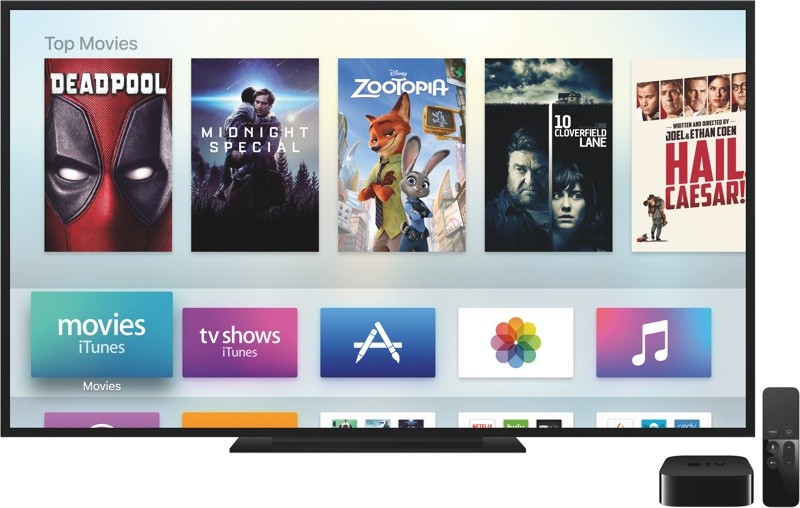
Sumber: MacRumors
Lihat juga:-
6 Masalah Apple TV Paling Umum Seiring dengan... Tidak peduli seberapa bagus sebuah gadget, tapi itu tidak sempurna! Sama seperti Apple TV kami. Berikut adalah...
Apa itu Keyboard Berkelanjutan?
Continuity Keyboard adalah perangkat lunak utilitas yang memungkinkan Anda memasukkan teks di tvOS Anda. Meskipun, Continuity Keyboard pertama kali dirancang dan diuji untuk MacOS Yosemite, yang memungkinkan Anda melakukan panggilan dari iPhone. Keyboard memungkinkan Anda untuk memanggil ulang dan menelepon saat Anda bekerja di Mac dengan tombol virtual di layar atau dari keyboard itu sendiri. Saat menggunakan Continuity Keyboard di tvOS, Anda dapat melihat notifikasi di iPhone, yang meminta izin untuk mengetik langsung dari perangkat ke TV.
Bagaimana cara menerapkan kata sandi IsiOtomatis di Apple TV dan tvOS 12?
Sekarang Apple telah mendapatkan segalanya untuk Anda, setiap kali Anda mencoba masuk ke aplikasi atau layanan apa pun, Anda akan dapat melihat layar seperti di bawah ini di iPhone Anda.
sumber: macromors
Segera setelah Anda melihat peringatan di layar iPhone Anda, ketuk untuk memunculkan keyboard. Sekarang Anda dapat melihat keyboard di layar iPhone/iPad, Anda cukup memasukkan kata sandi di Apple TV dengan mengetuk saran kata sandi IsiOtomatis di bilah Quicktype keyboard.
Jika Anda menggunakan antarmuka Pusat Kontrol atau remote TV dengan Apple TV, Anda dapat mengikuti proses yang sama dengan mengetuk peringatan dan memunculkan keyboard di layar.
Penting untuk diketahui bahwa metode di atas untuk mengisi otomatis kata sandi di Apple TV hanya akan berfungsi ketika Apple TV dan iPhone Anda terdaftar di akun iCloud yang sama. Sekarang, jika Anda bertanya-tanya tentang bagaimana Anda dapat mengakses TV orang lain untuk masuk ke akun Anda, tvOS 12 juga diberdayakan untuk melayani Anda di sini. Dengan tvOS 12 baru, Apple TV akan dapat melakukan ping ke remote Siri untuk menemukan iPhone terdekat. Setelah menemukan perangkat Anda, iPhone Anda akan meminta izin Anda untuk mengonfirmasi IsiOtomatis. Ini juga akan meminta Anda untuk memasukkan PIN otentikasi yang ditampilkan di Apple TV terdekat.
Sumber: Ubergizmo
Secara keseluruhan, Apple tidak hanya bagus untuk iPhone dan MacOS, Apple TV adalah produk hebat lainnya yang memberikan yang terbaik untuk Anda. Dapat dipahami bahwa meneriakkan karakter di remote Siri atau menutup antar karakter di keyboard layar membuat frustrasi, yang ditangani Apple dengan Continuity Keyboard-nya. Sekarang Anda hanya perlu menggunakan iPhone atau iPad untuk memasukkan teks yang Anda inginkan ke TV dan masuk ke aplikasi atau layanan apa pun seperti Netflix, Prime, dll untuk mulai menikmati. Sekarang setelah salah satu masalah Anda teratasi, terapkan pengisian otomatis kata sandi di Apple TV dan tvOS 12. Jika Anda mengetahui tip dan trik seseorang untuk Apple TV, beri tahu kami di komentar di bawah.
Lihat juga:-
Cara Mengubah Perilaku Tombol Beranda Apple TV Apakah tombol Beranda Apple TV membawa Anda ke layar lain? Kemudian membaca dan belajar untuk berubah...